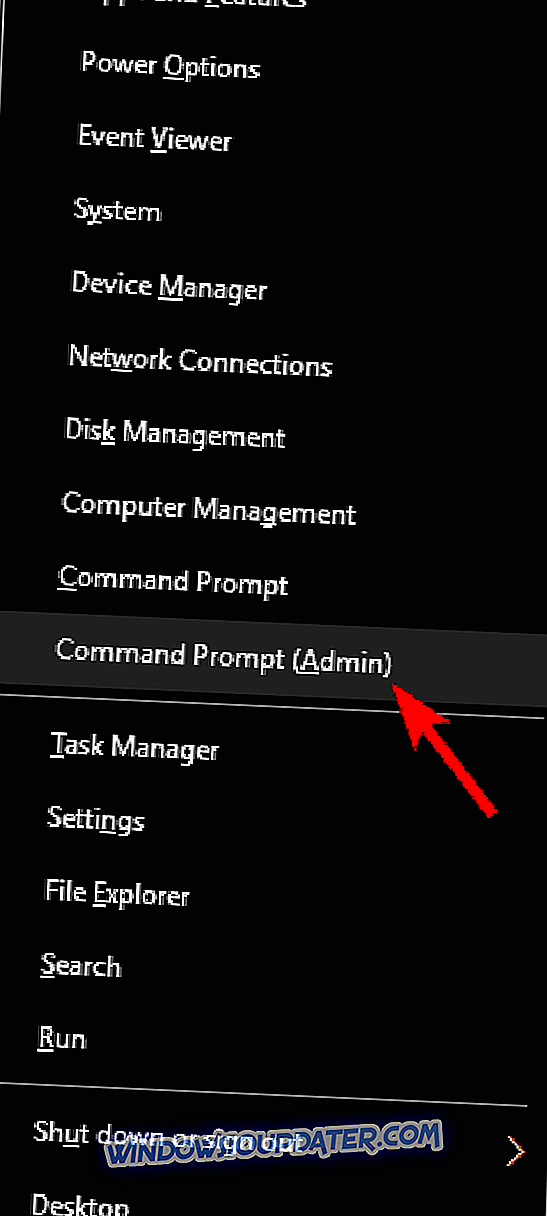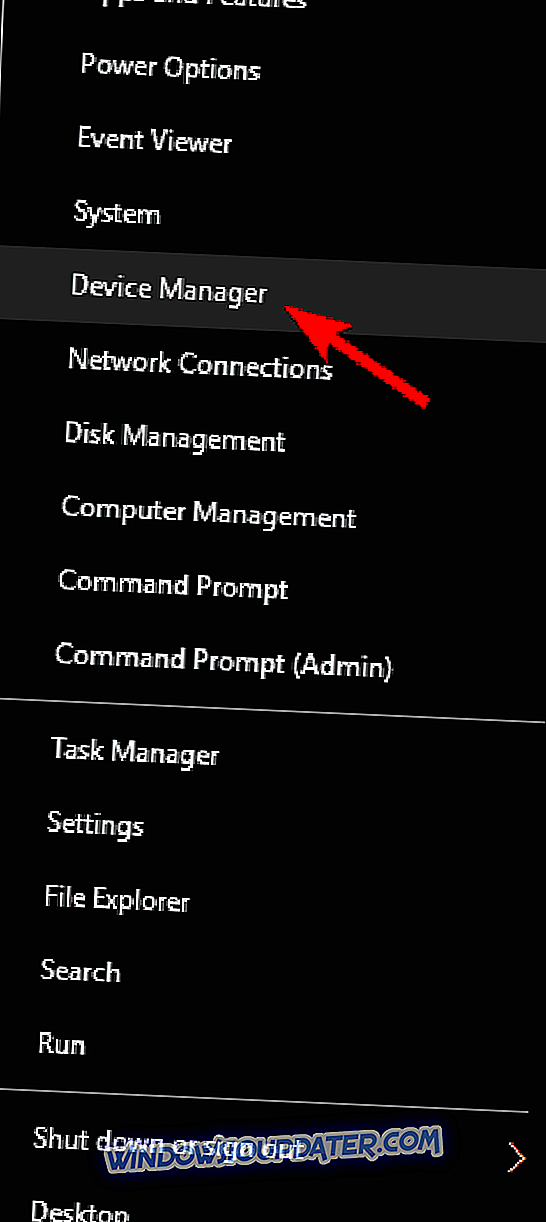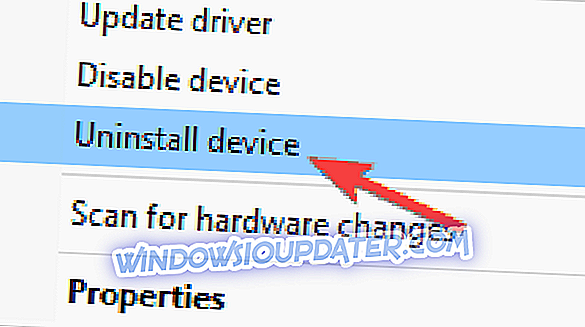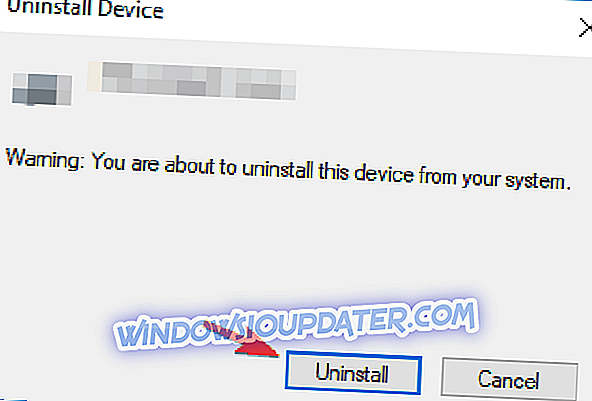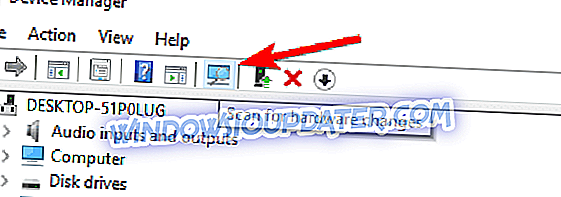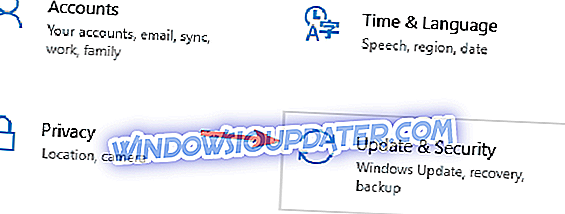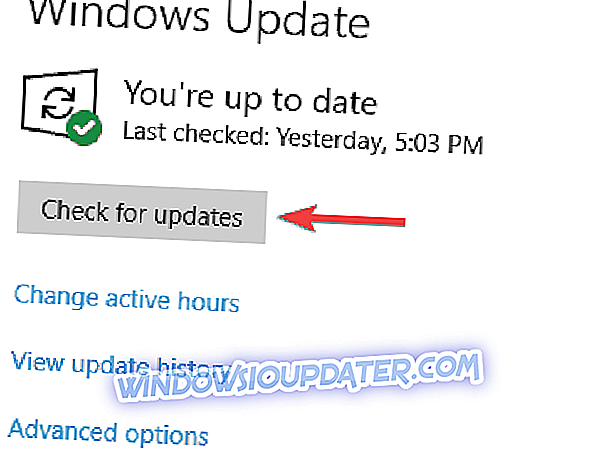Иако Виндовс 10 постаје најпопуларнији Виндовс на тржишту, ипак има повремених грешака. Говорећи о грешкама, корисници су пријавили проблеме са опенцл.длл у Виндовс 10, а данас ћемо покушати да то поправимо.
Како поправити Опенцл.длл проблеме у Виндовс 10
Опенцл.длл је важан фајл, и ако овај фајл недостаје, можете наићи на различите проблеме. Говорећи о проблемима, ево неких проблема које пријављују корисници:
- Опенцл.длл недостаје Виндовс 10, 8, 7 - Према мишљењу корисника, овај проблем се може појавити на било којој верзији оперативног система Виндовс, али би требало да можете да решите проблем помоћу једног од наших решења.
- Опенцл.длл корумпиран - Понекад се ова датотека може оштетити, али можда ћете моћи ријешити проблем једноставним кориштењем Виндовс 10 ИСО датотеке и ДИСМ наредбе.
- Недостаје Опенцл.длл на вашем рачунару - Ако ова датотека недостаје на вашем рачунару, можда нећете моћи да покренете одређене апликације, али увек можете да копирате датотеку са другог рачунара.
- Опенцл.длл недостаје АМД - Према мишљењу корисника, овај проблем се може појавити због управљачких програма графичке картице, а да би се проблем ријешио потребно је само ажурирати управљачке програме на најновију верзију.
- Опенцл.длл не може да се пронађе - Понекад неопходне датотеке можда неће бити пронађене, али би требало да можете да решите проблем једноставним инсталирањем најновијих ажурирања за Виндовс.
Решење 1 - Ажурирајте диск јединице графичке картице

Као што смо већ споменули, опенцл.длл се односи на вашу графичку картицу, тако да је паметно провјерити најновија ажурирања управљачких програма. Да бисте то урадили, посетите Веб локацију произвођача графичке картице и пронађите модел графичке картице. Проверите најновије управљачке програме и инсталирајте их. Након инсталирања најновијих управљачких програма провјерите је ли проблем ријешен.
Ми такође препоручујемо овај алат треће стране (100% безбедан и тестиран од стране нас) да аутоматски преузмемо све застареле управљачке програме на рачунару.
Решење 2 - Користите Виндовс Имаге Филе
Да бисте то урадили, мораћете да имате Виндовс 10 ИСО тачне грађе коју сте инсталирали. Морамо напоменути да је ово рјешење мало напредније, па ако не знате како се то ради, можда је најбоље контактирати стручњака.
- Монтирајте ИСО слику.
- Покрени наредбени редак као администратор.
- Креирајте привремени директоријум да бисте монтирали Виндовс Имаге Филе користећи следећу команду:
- мкдир Ц: ВИМ
- Монтирајте ВИМ датотеку:
- Дисм / Моунт-Вим /ВимФиле:Д: Извори: инсталл.вим / индек: 1 / МоунтДир: Ц: ВИМ / РеадОнли
- Покрени ДИСМ:
- Дисм / Онлине / Цлеануп-Имаге / РестореХеалтх / Соурце: Ц: ВИМ \ т
- По завршетку процеса демонтирајте слику и избришите фасциклу направљену у кораку 3:
- Дисм / Унмоунт-Вим / МоунтДир: Ц: ВИМ / Дисцард
- рмдир Ц: ВИМ
- Поново покрените рачунар.
Ако и даље имате проблема са вашим .ДЛЛ фајловима или једноставно желите да их избегнете у будућности, препоручујемо вам да преузмете овај алат (100% безбедан и тестиран код нас) да бисте решили разне проблеме са рачунаром, као што су недостају или су оштећени .ДЛЛ, квар хардвера, али и губитак датотека и злонамерни софтвер.
Решење 3 - Копирајте датотеку која недостаје
Према корисницима, један од начина за рјешавање проблема Опенцл.длл је ручно копирање датотеке која недостаје. Да бисте то урадили, обично је најбоље да ручно копирате датотеку са другог рачунара.
Да бисте решили проблем, једноставно копирајте датотеку у Ц: Директоријум Виндовса32 . Ако користите 64-битну верзију оперативног система Виндовс, потребно је да копирате и датотеку која недостаје у директоријум Ц: Виндовс СисВОВ64 .
Пре него што копирате ове датотеке, обавезно направите резервну копију оригиналних датотека, за сваки случај. Када препишете оригиналне датотеке, потребно је да региструјете нове датотеке. Да бисте то урадили, урадите следеће:
- Притисните Виндовс Кеи + Кс да бисте отворили Вин + Кс мени. Сада одаберите Цомманд Промпт (Админ) или ПоверСхелл (Админ) .
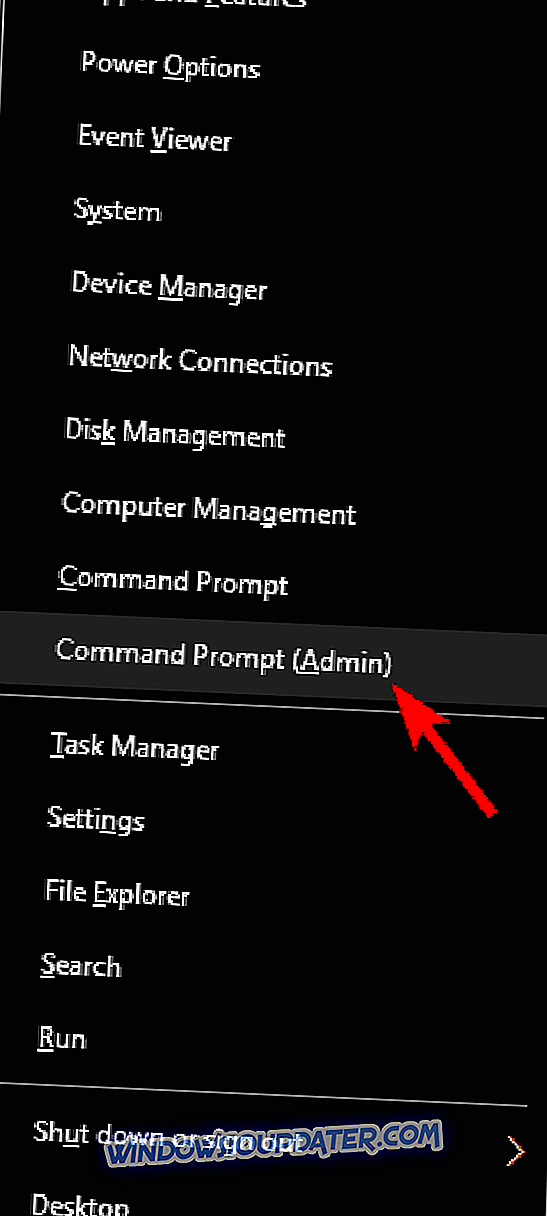
- Сада унесите регсвр32 опенцл.длл команду и притисните Ентер .
Након тога, проблем са ДЛЛ датотеком би требао бити ријешен.
Неколико корисника је известило да можете да копирате датотеку из другог директоријума на рачунару. Према мишљењу корисника, датотека се налази у директорију Нвидиа дривера, а ви само требате да је копирате слиједећи ове кораке:
- Идите на Ц: Програмске датотеке - директоријум НВИДИА Цорпоратион - ОпенЦЛ . Пронађите ОпенЦЛ64.длл, кликните десним тастером миша и изаберите Цопи из менија.
- Идите на Ц: ВИНДОВС Систем32 директоријум и налепите га тамо. Обавезно промените име из ОпенЦЛ64.длл у ОпенЦЛ.длл .
Након тога, проблем треба ријешити и све ће почети поново радити.
Решење 4 - Преузмите најновији ОпенЦЛ рунтиме пакет
Ако имате проблема са Опенцл.длл, можда ћете моћи да решите проблем једноставним преузимањем ОпенЦЛ рунтиме пакета. Према мишљењу корисника, можете преузети ОпенЦЛ рунтиме директно са Интелове веб локације.
Када се време преузимања учита, покрените инсталациону датотеку да бисте је инсталирали. Након што је све инсталирано, проблем треба ријешити.
5. рјешење - Деинсталирајте управљачке програме графичке картице и изведите ДИСМ скенирање
Према мишљењу корисника, Опенцл.длл је повезан са управљачким програмима графичке картице, а да би се проблем решио, препоручује се да деинсталирате управљачке програме графичке картице и да се пребаците на подразумеване управљачке програме. Да бисте то урадили, следите ове кораке:
- Притисните Виндовс тастер + Кс и изаберите Девице Манагер са листе.
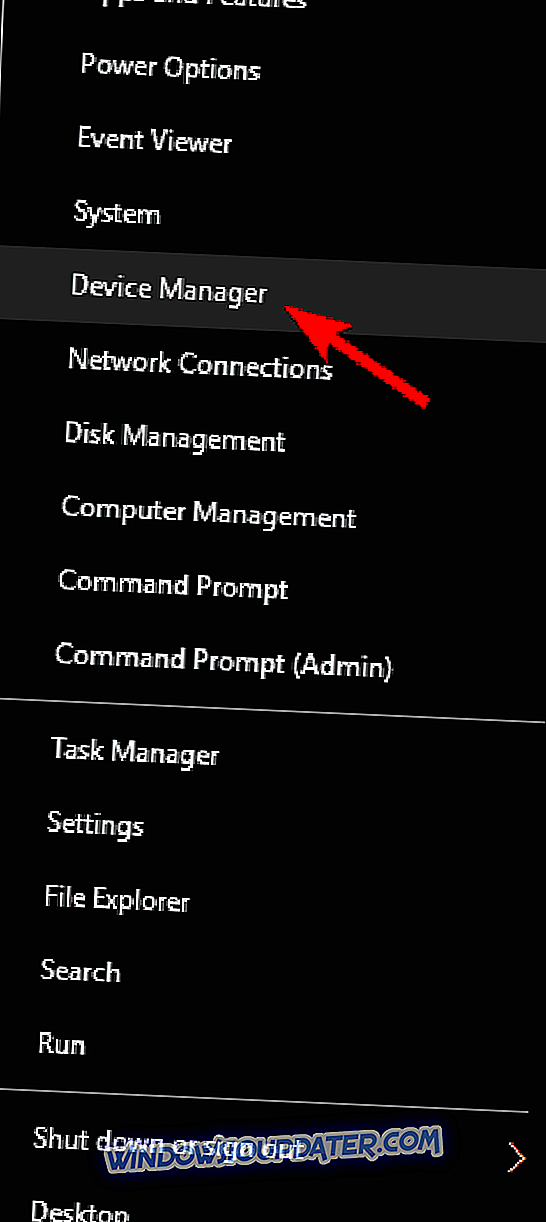
- Пронађите управљачки програм графичке картице, кликните га десним тастером миша и изаберите ставку Деинсталирај уређај .
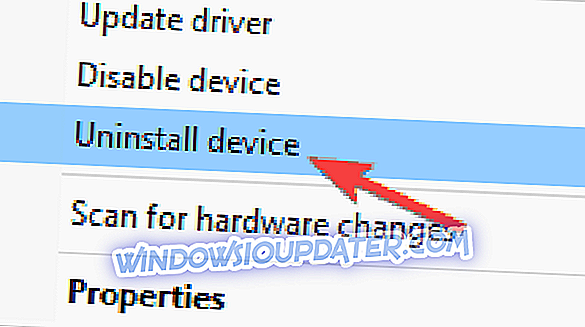
- Појавиће се мени за потврду. Ако је доступно, означите Уклони софтвер управљачког програма за овај тастер уређаја . Сада кликните на дугме Деинсталирај .
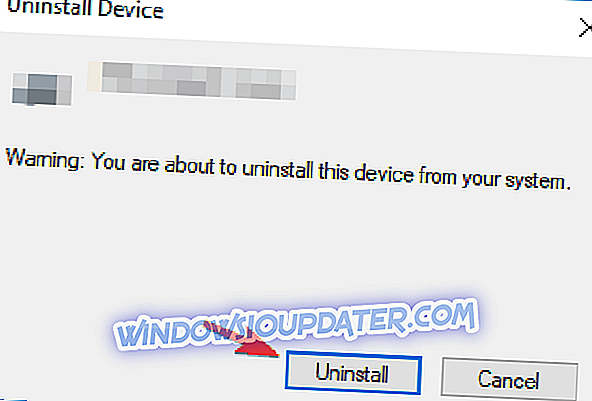
- Након уклањања управљачког програма, кликните на икону Сцан фор хардваре цхангес (Потражи промене хардвера ) и ваш систем ће аутоматски инсталирати управљачке програме који недостају.
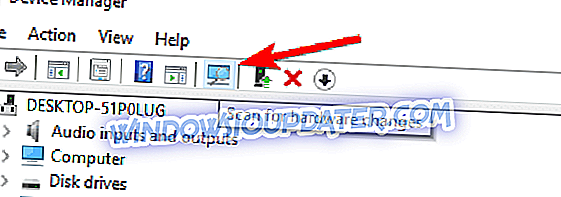
Алтернативно, можете уклонити своје управљачке програме помоћу рјешења треће стране, као што је Дисплаи Дривер Унинсталлер . Ово је бесплатни алат треће стране који може уклонити било који управљачки програм за екран заједно са свим његовим датотекама са вашег рачунара.
Када уклоните управљачки програм, поновите кораке из решења 2 да бисте поправили систем.
Решење 6 - Спречите аутоматско ажурирање управљачког програма
Према мишљењу корисника, да бисте ријешили овај проблем, морате спријечити аутоматско ажурирање управљачког програма графичке картице. Ако је управљачки програм графичке картице већ инсталиран, обавезно га деинсталирајте из Управитеља уређаја .
Сада морате спречити да Виндовс аутоматски ажурира управљачки програм. Након тога, преузмите најновији управљачки програм од произвођача графичке картице и инсталирајте га. Када је драјвер инсталиран, проблем са опенцл.длл ће бити потпуно решен.
Решење 7 - Онемогућите своју наменску графичку картицу
Проблеми са Опенцл.длл обично су узроковани управљачким програмима графичке картице, а ако не можете ријешити проблем, савјетујемо вам да привремено онемогућите вашу графичку картицу.
Имајте на уму да је ово само заобилазно рјешење и док се не издају одговарајући управљачки програми, препоручује се кориштење интегриране графичке картице. Интегрисана графичка картица можда неће моћи да се носи са најновијим играма, али ће ваш рачунар бити стабилан тако да можете да обављате најосновније задатке без проблема.
Да бисте онемогућили графичку картицу, обавезно проверите софтвер графичке картице на рачунару. Алтернативно, можете искључити графичку картицу директно из БИОС-а .
Решење 8 - Извршите ДИСМ и СФЦ скенирање
Корисници су пронашли који директоријум узрокује проблеме са опенцл.длл, а да бисте решили проблем, морате само да покренете ДИСМ и СФЦ скенирања. Да бисте то урадили, следите ове кораке:
- Монтирајте Виндовс 10 ИСО слику.
- Покрените Цомманд Промпт као администратор и покрените следеће команде:
- Дисм / Онлине / Цлеануп-Имаге / РестореХеалтх / Соурце: есд: Ф: извор: инсталл.есд 1 Виндовс ВинСКСС вов64_мицрософт-виндовс-р..квддмдривер-вов64-ц_31бф3856ад364е35_10.0.10586.0_ноне_3дае054б56911ц22
- сфц / сцаннов
Након тога, проблем би требао бити потпуно ријешен.
Решење 9 - Инсталирајте најновија ажурирања
Ово може бити само Виндовс 10 грешка, и као и већина Виндовс грешака, можете је поправити најновијим ажурирањима. Мицрософт напорно ради на отклањању различитих проблема са системом Виндовс, а ако желите да се уверите да је ваш систем без грешака, саветујемо вам да ажурирате систем.
Подразумевано, Виндовс 10 аутоматски инсталира исправке које недостају, али понекад можете пропустити ажурирање или два. Међутим, увек можете ручно да проверите да ли постоје исправке на следећи начин:
- Притисните тастер Виндовс + И да бисте отворили апликацију Подешавања .
- Идите на одељак Упдате & Сецурити .
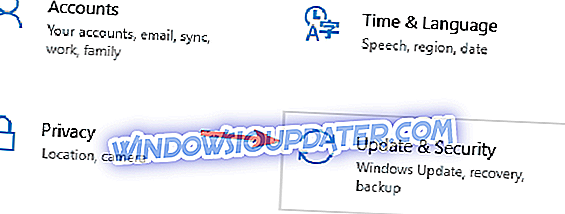
- Кликните на дугме Провери ажурирања .
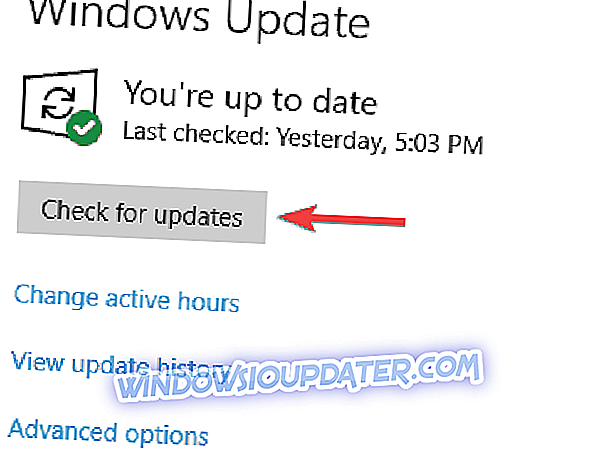
Виндовс ће сада проверити да ли постоје ажурирања и аутоматски их преузети у позадини. Када се ажурирања преузму, поново покрените рачунар да бисте их инсталирали и проблем би требало да буде потпуно решен.
То је све, надам се да вам је овај чланак помогао да решите проблеме са Опенцл.длл на вашем рачунару. Да бисте сазнали више о решавању проблема са несталим ДЛЛ датотекама у оперативном систему Виндовс 10, погледајте овај чланак.
Ако имате било какве коментаре или питања, само их запишите испод.